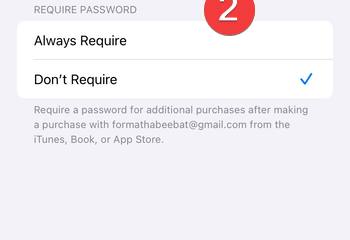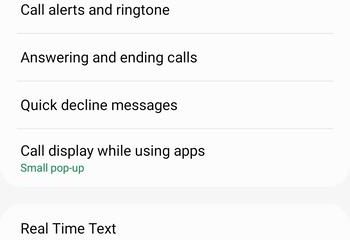Onn Bluetooth ヘッドフォンをペアリングするには、わずか数ステップで完了します。電話、PC、テレビのいずれに接続している場合でも、プロセスは、お持ちのモデルと、ペアリング モードに入る方法によって異なります。このガイドでは、あらゆる方法を説明し、Onn デバイスが表示されない場合の接続の問題を解決します。
1) Onn ヘッドフォンをペアリング モードにする
Onn ヘッドフォンとイヤフォンは、携帯電話またはコンピュータに接続する前にペアリング モードにする必要があります。ペアリングの準備ができているかどうかを確認するには、ライトの点滅に注意してください。
オン オーバーイヤーおよびオンイヤー ヘッドフォンの場合は、LED が赤と青に点滅するまで電源ボタンを押し続けます。これは、ヘッドフォンを接続する準備ができていることを示します。ライトが表示されない場合は、デバイスを少なくとも 15 分間充電してから再試行してください。


Onn True ワイヤレス イヤフォンの場合は、両方のイヤフォンをケースから取り外します。各イヤホンのタッチエリアを、両方が赤と青で点滅するまで押し続けます。最後に、デバイスでペアリング プロセスを開始する前に、同期するまで待ちます。
2) Onn ヘッドフォンをさまざまなデバイスとペアリングします
正確な手順はプラットフォームによって異なります。デバイスの一致セクションに従ってください。
Android とペアリング
設定 > 接続 > Bluetooth を開き、Bluetooth をオンにします。次に、Onn デバイスがリストに表示されるまで待ちます。最後に、名前をタップして接続し、ペアリング メッセージを確認します。


iPhone または iPad とペアリングします
[設定] > [Bluetooth] に移動します。 [その他のデバイス] で、お使いの Onn モデルをタップします。ステータスが「接続済み」に変わるまで待って、オーディオ出力をテストします。


Windows 10 または 11 とペアリングする
Windows で Bluetooth をオンにするには、Windows + I を押して [Bluetooth とデバイス] を選択し、Bluetooth をオンにする前にスイッチを切り替えます。次に、[デバイスの追加] > [Bluetooth] をクリックし、リストから Onn デバイスを選択して、[接続] をクリックします。


Mac とペアリング
[システム設定] > [Bluetooth] に移動します。 Bluetooth がオンになっていることを確認し、Onn ヘッドフォンを見つけます。ここで、「接続」をクリックしてペアリングを確認します。
スマート TV またはゲーム機とペアリングします
Roku や Fire TV などのスマート TV は、[設定] > [リモコンとデバイス] メニューから直接 Bluetooth ペアリングをサポートします。コンソールの場合、ペアリングは、特定の送信機を備えた PlayStation 5 など、Bluetooth オーディオをサポートするモデルでのみ機能します。
3) Bluetooth ヘッドフォンをリセットします
リセットすると、古い接続がクリアされ、ペアリング ループが修正されます。ライトが白または赤で 3 回点滅するまで、電源ボタンを 10 秒間押し続けるか、イヤホン ケースのボタンの組み合わせを使用します。その後、通常のペアリング手順を使用して再接続します。
4) Onn ヘッドフォンの LED ライト ガイド
5) Onn ヘッドフォンの問題のトラブルシューティング
Onn ヘッドフォンが表示されない: Bluetooth ステータスを確認し、Onn ヘッドフォンを充電し、 Bluetooth キャッシュをリセットします。 片方のイヤホンのみがサウンドを再生します: 両方のイヤホンをケースに入れ、再度取り外し、タッチ面を 5 秒間押し続けて再同期します。両方が再接続されると、LED が同時に点滅するはずです。 断続的な音声または遅延: 遅延や途切れに気付いた場合は、デバイス リストから Onn ヘッドフォンを削除し、再ペアリングします。 PC では、パフォーマンスを維持するために Bluetooth 省電力オプションが無効になっていることを確認してください。
安定した Bluetooth 接続のためのヒント
Onn ヘッドフォンは、ペアリングされたデバイスから 10 メートル以内に置いてください。 信号経路の近くに厚い壁、金属製の家具、Wi-Fi ルーターを置かないでください。 Windows ユーザーの場合、Bluetooth ドライバーを更新するとドロップアウトを防ぐこともできます。
FAQ
ケースを付けずに Onn ヘッドフォンをペアリングできますか? はい、イヤフォンの電源が独立してオンの場合は可能です。それ以外の場合は、ペアリングを有効にするためにケースが必要になります。
Onn ヘッドフォンの接続がランダムに切断されるのはなぜですか? 通常、これはバッテリーの低下または Bluetooth の干渉が原因で発生します。ヘッドフォンを充電し、ペアリングしたデバイスの近くに置いてください。
Onn ヘッドフォンをテレビに接続できますか? はい、テレビが Bluetooth オーディオをサポートしている場合は可能です。それ以外の場合は、Bluetooth トランスミッターまたはアダプターを使用できます。
Onn ヘッドフォンを複数のデバイスにペアリングできますか? 一部の Onn ヘッドフォンは、ラップトップと電話など、2 つのデバイスを記憶できます。信号干渉を避けるため、一方の接続を切断してから、もう一方の接続をペアリングします。両方をメモリに保存すると、デバイスの切り替えが速くなります。
概要
Onn ヘッドフォンをペアリング モードにします。 デバイスの Bluetooth 設定を通じて接続します。 ペアリングに失敗した場合はリセットまたは充電してください。 LED ライトをチェックして接続を確認します。 安定したパフォーマンスを得るためにデバイスを近くに置いてください。
結論
モデルのペアリング動作を理解すれば、Bluetooth ヘッドフォンのペアリングは簡単です。正しい手順に従って LED 信号を確認すると、すべてのデバイス間で安定したワイヤレス接続が維持されます。